Πώς να αποεπιλέξετε γρήγορα κελιά από επιλεγμένες περιοχές στο Excel;
Ας υποθέσουμε ότι πρέπει να αποεπιλέξετε ορισμένα κελιά ή εύρη από τις τρέχουσες επιλογές, πρέπει να αποεπιλέξετε ολόκληρη την επιλογή και να επανεπιλέξετε ξανά, επειδή το Excel δεν προσφέρει έναν τρόπο για να αποεπιλέξετε τα κελιά μετά την επιλογή τους. Και αυτό το άρθρο θα παραθέσει κάποιες δύσκολες οδηγίες για την αποεπιλογή τμήματος κελιών ή περιοχών από την τρέχουσα επιλογή.
Αποεπιλέξτε μέρος κελιών ή εύρος από επιλογή με κωδικό VBA
Αποεπιλέξτε μέρος κελιών ή εύρος από την επιλογή με το Kutools για Excel
Για παράδειγμα, έχετε επιλέξει πολλά κελιά, αλλά τώρα διαπιστώνετε ότι υπάρχουν μερικά κελιά που δεν θέλετε. Επομένως, πρέπει να τα αποεπιλέξετε και να αφήσετε άλλα επιλεγμένα κελιά, δείτε τα ακόλουθα στιγμιότυπα οθόνης:
 |
 |
 |
 Αποεπιλέξτε μέρος κελιών ή εύρος από επιλογή με κωδικό VBA
Αποεπιλέξτε μέρος κελιών ή εύρος από επιλογή με κωδικό VBA
Το VBA είναι ένας φανταστικός τρόπος αντιμετώπισης ορισμένων λειτουργιών στο Excel που δεν είναι εύκολο με τις εντολές του Excel. Το ίδιο ισχύει και για την αποεπιλογή κελιών ή εύρους.
Βήμα 1: Επιλέξτε το εύρος με το οποίο θα εργαστείτε.
Βήμα 2: Κάντε κλικ σε ένα κελί στην επιλογή που θέλετε να αποεπιλέξετε κρατώντας πατημένο το Ctrl κλειδί.
Βήμα 3: Κρατήστε πατημένο το άλλος + F11 στο Excel και ανοίγει το Microsoft Visual Basic για εφαρμογές παράθυρο.
Βήμα 4: Κάντε κλικ Κύριο θέμα > Μονάδα μέτρησηςκαι επικολλήστε την ακόλουθη μακροεντολή στο παράθυρο της ενότητας.
VBA για την αποεπιλογή ενεργού κελιού από την επιλογή
Sub UnSelectCell()
'Updateby20140314
Dim rng As Range
Dim InputRng As Range
Dim DeleteRng As Range
Dim OutRng As Range
xTitleId = "KutoolsforExcel"
Set InputRng = Application.Selection
Set InputRng = Application.InputBox("Range :", xTitleId, InputRng.Address, Type:=8)
Set DeleteRng = Application.InputBox("Delete Range", xTitleId, Type:=8)
For Each rng In InputRng
If Application.Intersect(rng, DeleteRng) Is Nothing Then
If OutRng Is Nothing Then
Set OutRng = rng
Else
Set OutRng = Application.Union(OutRng, rng)
End If
End If
Next
OutRng.Select
End Sub
Βήμα 5: Πάτα το F5 κλειδί για την εκτέλεση αυτής της μακροεντολής. Στη συνέχεια, εμφανίζεται ένας διάλογος για να επιλέξετε ένα εύρος εργασίας. Δείτε στιγμιότυπα οθόνης:
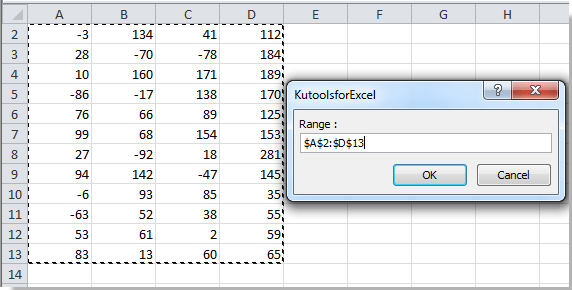
Βήμα 6: Στη συνέχεια κάντε κλικ στο κουμπί OK, εμφανίζεται ένας άλλος διάλογος για να αποεπιλέξετε κελιά στην περιοχή. Και αν θέλετε να αποεπιλέξετε περισσότερα από ένα κελιά στο εύρος, μπορείτε να το κρατήσετε Ctrl κουμπί για να τα επιλέξετε ένα προς ένα. Δείτε το στιγμιότυπο οθόνης:

Βήμα 7: Κάντε κλικ OKκαι μπορείτε να δείτε το αποτέλεσμα:
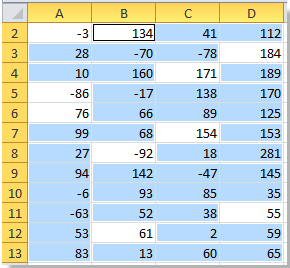
 Αποεπιλέξτε μέρος κελιών ή εύρος από την επιλογή με το Kutools για Excel
Αποεπιλέξτε μέρος κελιών ή εύρος από την επιλογή με το Kutools για Excel
Εάν πρέπει να αποεπιλέξετε πολλά κελιά ή περιοχές από την επιλογή, το παραπάνω VBA δεν είναι καλός τρόπος. Έτσι, παρουσιάζουμε το ακόλουθο τέχνασμα, το Επιλέξτε Range Helper εργαλεία του Kutools για Excel. Μπορεί να σας βοηθήσει να αποεπιλέξετε οποιοδήποτε κελί ή να κυμαίνεται από την επιλογή εύκολα και γρήγορα.
Kutools για Excel περιλαμβάνει περισσότερα από 300 εύχρηστα εργαλεία Excel. Δωρεάν δοκιμή χωρίς περιορισμό σε 30 ημέρες. Αποκτήστε το τώρα.
Βήμα 1: Κάντε κλικ Kutools > Επιλέξτε Εργαλείο >> Επιλέξτε Range Helper….
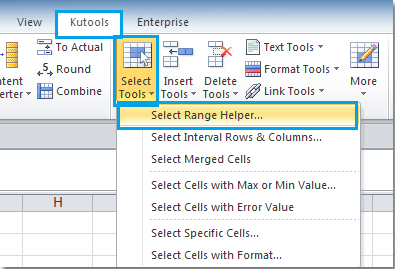
Βήμα 2: Σε Επιλέξτε Range Helper πλαίσιο ελέγχου, ελέγξτε το Αποεπιλογή κελιών επιλογή και, στη συνέχεια, κάντε κλικ ή σύρετε το ποντίκι για να αποεπιλέξετε κελιά ή περιοχές από την επιλογή. Δείτε το στιγμιότυπο οθόνης:

Βήμα 3: Και τα κελιά που δεν θέλετε να καταργήθηκαν από την επιλογή. Στο τέλος, κλείστε το Επιλέξτε Range Helper κουτί διαλόγου.
Για περισσότερες πληροφορίες σχετικά με το Επιλέξτε Range Helper, Μπορείτε να επισκεφθείτε Επιλέξτε περιγραφή της δυνατότητας Range Helper.
Σχετικά άρθρα:
- Επιλέξτε μη γειτονικά κελιά ή εύρη
- Αντίστροφη επιλογή επιλεγμένων περιοχών
- Επιλέξτε όλα τα κελιά με δεδομένα σε επιλογές
Τα καλύτερα εργαλεία παραγωγικότητας γραφείου
Αυξήστε τις δεξιότητές σας στο Excel με τα Kutools για Excel και απολαύστε την αποτελεσματικότητα όπως ποτέ πριν. Το Kutools για Excel προσφέρει πάνω από 300 προηγμένες δυνατότητες για την ενίσχυση της παραγωγικότητας και την εξοικονόμηση χρόνου. Κάντε κλικ εδώ για να αποκτήσετε τη δυνατότητα που χρειάζεστε περισσότερο...

Το Office Tab φέρνει τη διεπαφή με καρτέλες στο Office και κάνει την εργασία σας πολύ πιο εύκολη
- Ενεργοποίηση επεξεργασίας και ανάγνωσης καρτελών σε Word, Excel, PowerPoint, Publisher, Access, Visio και Project.
- Ανοίξτε και δημιουργήστε πολλά έγγραφα σε νέες καρτέλες του ίδιου παραθύρου και όχι σε νέα παράθυρα.
- Αυξάνει την παραγωγικότητά σας κατά 50% και μειώνει εκατοντάδες κλικ του ποντικιού για εσάς κάθε μέρα!

